Apresentar projetos com render de excelente qualidade tornou-se obrigação para os profissionais de arquitetura que desejam se diferenciar no mercado, mas quase todos sofrem com o mesmo problema: O V-ray demorando muito para renderizar.
Os renders fotorrealistas além de facilitar a compreensão do projeto pelos clientes, são responsáveis por encantar e persuadir, agregando maior valor ao trabalho. No entanto, muitos profissionais perdem muito tempo para atingir um alto nível de qualidade.
V-ray demorando muito para renderizar? O passo a passo
Para renderizar mais rápido no V-ray, você deverá os seguir os seguinte passos:
- Utilizar Blocos de Alta Qualidade
- Otimizar a Iluminação no V-ray
- Utilizar o Photoshop para Pós-Produção
- Utilizar o Modo Progressivo
- Utilizar o Render Híbrido
- Desativar o Ambiente Occlusion
- Eliminar Detalhes Desnecessários
- Pensar como Fotógrafo
- Testar em Baixa Resolução
- Especializar-se
A velocidade com que o V-ray produz imagens fotorrealistas é fundamental para aumentar a produtividade do seu trabalho e atingir bons resultados, conciliando eficiência e qualidade. Surpreendentemente, muitos profissionais de arquitetura imaginam que necessitam de um novo computador para obter uma alta qualidade nos renders em menor tempo. No entanto, é provável que a lentidão do processo de renderização seja causada pela configuração do Vray.
Portanto, preparamos esse guia com 10 passos para você renderizar 10 vezes mais rápido e obter resultados ainda mais fotorrealistas.
1. Utilizar Blocos de Alta Qualidade
O primeiro ponto para obter bons resultados e acelerar o processo de renderização diz respeito à modelagem 3D criada no Sketchup, Revit ou em outros softwares. A parte mais importante é a escolha de blocos ideais para importar ao projeto, já que irão definir a qualidade da renderização, velocidade, e agilidade de configuração. Opte por utilizar blocos que tenham:
- Alta qualidade
- Materiais especificados, com atribuições de propriedades como: brilho, reflexão, cores e texturas.
- Materiais bem organizados e detalhados.
Se o V-ray está demorando muito para renderizar, utilizar os blocos ideais facilita e agiliza a configuração da renderização no V-ray, além de evitar eventuais bugs.
2. Otimizar a Iluminação no V-ray
Uma boa variedade nos formatos de iluminação proporciona maior realismo ao resultado final do render. No entanto, muitos pontos de iluminações atrasam o processo de renderização. Desse modo, encontre o equilíbrio entre qualidade e eficiência para garantir bons resultados e manter a produtividade do seu trabalho.
O cálculo da iluminação global do ambiente é realizado por dois motores de render, o Brute Forte (BF) ou o Irradiance Map (IM). As versões mais atuais do Vray vem com a opção do Brute Forte habilitado, sendo que este, faz os cálculos da iluminação global o mais precisamente possível.
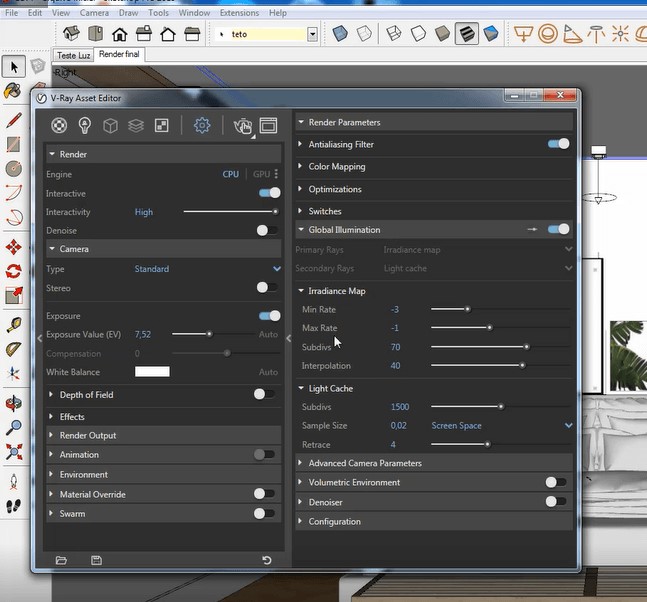
Com uma boa configuração do Irradiance Map, é possível obter resultados próximos do Brute Force, no entanto, de modo muito mais otimizado.
Em relação a iluminação, alguns pontos são importantes a serem considerados se o V-Ray está demorando muito para renderizar:
- Para agilizar o processo de configuração, utilize pacotes de iluminação com predefinições prontas ou crie sua própria predefinição;
- Use os Emissive Materials apenas para garantir o aspecto de luminosidade de determinados materiais e evite valores muito altos;
- Para iluminação do ambiente, prefira as Vray Lights que fazem um trabalho de excelente qualidade e de modo mais otimizado.
3. Utilizar o Photoshop para Pós-Produção
Tentar atingir níveis de altíssima qualidade e hiper-realidade, apenas utilizando o V-Ray pode exigir um grande tempo ou máquinas muito potentes. Por isso, o Photoshop é um grande aliado para elevar o realismo e a qualidade das cenas se o V-ray está demorando muito para renderizar.
No Photoshop, é possível acentuar luzes e sombras, fazer a iluminação noturna de uma cena, corrigir cores, brilho e textura. Por isso, se você ainda não sabe otimizar o seu tempo utilizando este software, a Projetou criou um curso do zero ao avançado em Photoshop Para Arquitetura, clique aqui para conferir.
4. Utilizar o Modo Progressivo
No modo progressivo, é possível acompanhar a renderização em tempo real. Dessa forma, se antes do tempo máximo especificado, o render já estiver com a qualidade esperada, é possível pausar a renderização e salvar a imagem.
Utilizando o modo progressivo, recomendamos a utilização do denoiser, um render element que auxilia na diminuição do ruído da imagem. Para obter resultados muito mais rápidos, com excelente qualidade e definição, deixe a frequency do denoiser em um valor entre 5 e 10.
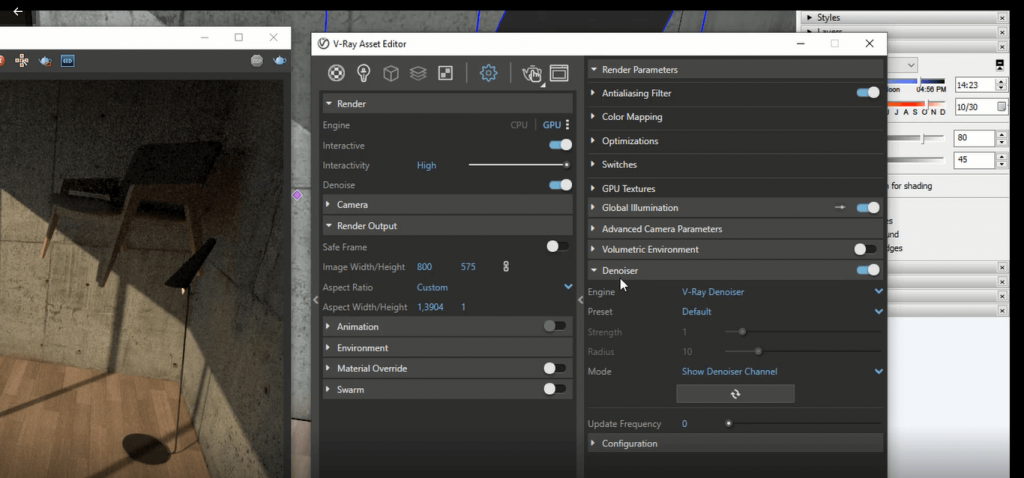
5. Utilizar o Render Híbrido
A partir da versão 3.6, o Vray disponibilizou a opção de renderização híbrida, permitindo a utilização do processador em conjunto com a placa de vídeo. Anteriormente a essa versão, o Vray utilizava apenas o processador da máquina para renderização.
Dessa forma, até então, ter placas de vídeos potentes não acelerava o processo de renderização. No entanto, nas versões mais atuais, com a configuração de render híbrido, é possível obter resultados muito mais otimizados, dependendo da placa de vídeo disponível na sua máquina.
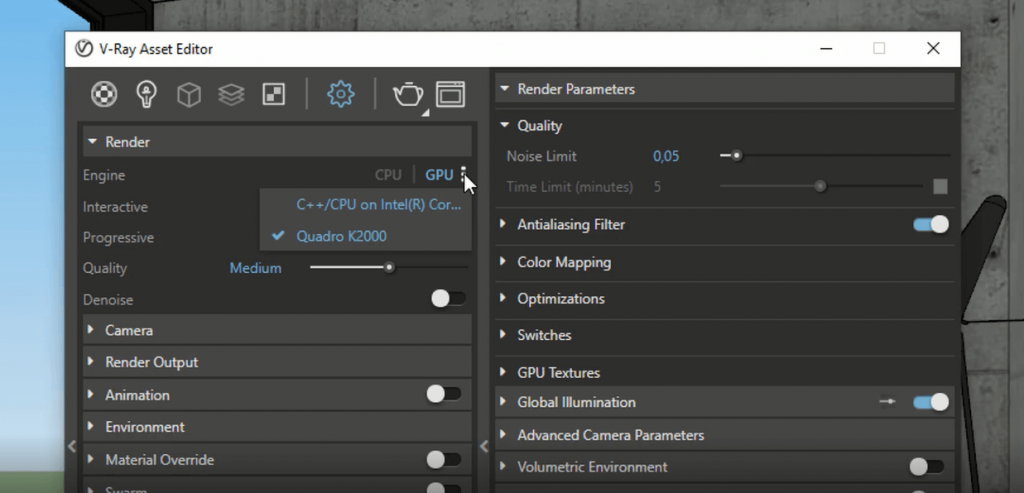
6. Desativar o Ambiente Occlusion
O Ambiente Occlusion (AO) é uma configuração utilizada para reforçar as sombras de contato. No entanto, mesmo quando utilizado é preciso moderação, por ser um comportamento “falso” e inexistente no mundo real.

Deixar essa opção ativada para cenas com objetos de muitas faces, como vegetações e tapetes, resulta em um processo de renderização extremamente lento, devido ao cálculo da sombra de contato entre as faces. Portanto, a recomendação se o V-ray está demorando muito para renderizar, é deixar essa opção desativada e ativá-la apenas em casos necessários.
7. Eliminar Detalhes Desnecessários
Todos os profissionais desejam alcançar em suas apresentações um excelente nível de realismo, a fim de impactar o cliente e facilitar o entendimento do resultado final. No entanto, é preciso equilíbrio entre acrescentar detalhes e a otimização do tempo.
Além do excesso de elementos resultar em um processo de renderização mais lento, o processo de modelagem 3D também pode ficar comprometido.
Outro ponto de atenção, é que muitos blocos 3D possuem alguns bugs que podem comprometer o resultado final do render. Por isso, quanto menos elementos na cena, menor a chance de erros. Dar um purge antes de iniciar o render também ajuda a eliminar possíveis bugs.
Portanto, simplifique o máximo possível, evitando, principalmente, objetos com muitos detalhes que não estejam em foco na cena e materiais com acabamento glossy, espelhado ou transparente, pois exigem a renderização da luz refletida.

8. Pensar como Fotógrafo
No momento de definição das cenas, é preciso pensar como fotógrafo e evitar ângulos muito abertos. Quando há excesso de informações, como luzes, materiais e sombras, o tempo gasto no processo de renderização da imagem aumenta consideravelmente.
Desse modo, foque em detalhes e, se possível, esconda objetos que não estarão visíveis na câmera no momento, isso otimiza o processo e permite uma renderização muito mais rápida.

9. Testar em Baixa Resolução
Caso esteja apenas testando configurações de materiais e iluminação a fim de encontrar uma boa qualidade, e se o V-ray estiver demorando muito, uma boa alternativa é diminuir o tamanho das imagens. As imagens, além de ficarem prontas mais rapidamente, não atrapalham a visualização dos efeitos desejados.
Portanto, deixe para produzir imagens de alta qualidade apenas quando tiver realizado todos os ajustes e tiver clareza que atingirá o resultado final desejado.

10. Especializar-se
A Equipe Projetou acredita que o nosso desenvolvimento como profissionais nunca termina. Desse modo, mesmo que você já tenha dominado as ferramentas do software com tutoriais gratuitos como esse, aconselhamos que, se você quer melhorar a produtividade do seu trabalho e entregar imagens mais fotorrealistas, que você invista no nosso curso completo de Vray para Sketchup para todos os níveis.
O curso de Vray aborda do básico ao avançado, ensinando todas as configurações oferecidas na ferramenta com o intuito de criar imagens mais atraentes, de modo muito mais rápido e otimizado e que ajudem a vender suas ideias de projeto.
A Projetou oferece este e mais de 70 cursos nas áreas de maquetes 3D, design de interiores, projetos e obras, gestão e marketing que impulsionarão sua carreira dentro da arquitetura. Portanto, se você deseja aprender de forma ilimitada, de onde quiser e o que é realmente importante e valorizado pelo mercado de trabalho, clique aqui para saber mais.
Conclusão
Dessa forma, se o V-ray está demorando muito para renderizar, sugerimos que siga o passo a passo para obter resultados mais rápidos e fotorrealistas.
Inicie pela otimização da modelagem 3D, optando sempre por utilizar blocos de alta qualidade e evitando detalhes, elementos e objetos desnecessários que podem comprometer o tempo de renderização. Pacotes de iluminação predefinidas também aceleram o processo de configuração.
A otimização da configuração do V-ray, é um dos pontos principais para acelerar o processo, tais como: a utilização do render híbrido, do modo progressivo e a desativação do ambiente occlusion.
E por fim, é de extrema importância, testar as configurações desejadas em baixa resolução, pensar como fotógrafo no momento de definição das cenas e utilizar o Photoshop para pós-produção.
Seguindo todos esses passos, e especializando-se ainda mais com o nosso curso completo de V-ray, você sem dúvida, obterá resultados ainda mais extraordinários e muito mais rápidos.

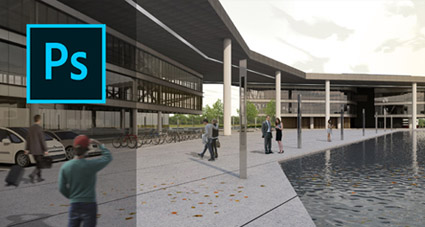
[…] V-ray demorando para renderizar: 10 soluções definitivas […]
[…] usados para modelagem. Já o Lumion, possui um uso mais fácil para iniciantes e parecido com o V-ray, funciona com modelos produzidos em outros softwares, a partir da importação para o […]
[…] A depender da função do diagrama, o desenvolvimento do modelo e render pode ser uma ótima opção para ilustrar de forma mais real determinado aspecto do projeto. Em alguns casos, o render é elaborado com materiais mais simples ou apenas cores, pois o intuito é apenas representar de forma visual alguma informação. O V-Ray, um plug-in que pode ser instalado no SketchUp e outros programas, é uma boa opção para a renderização. […]
[…] V-ray demorando para renderizar: 10 soluções definitivas […]
[…] virtuais, podendo ter apoio de outros programas que entreguem soluções complementares, como o Vray, Artlantis e o Lumion, que agregarão soluções complementares a […]